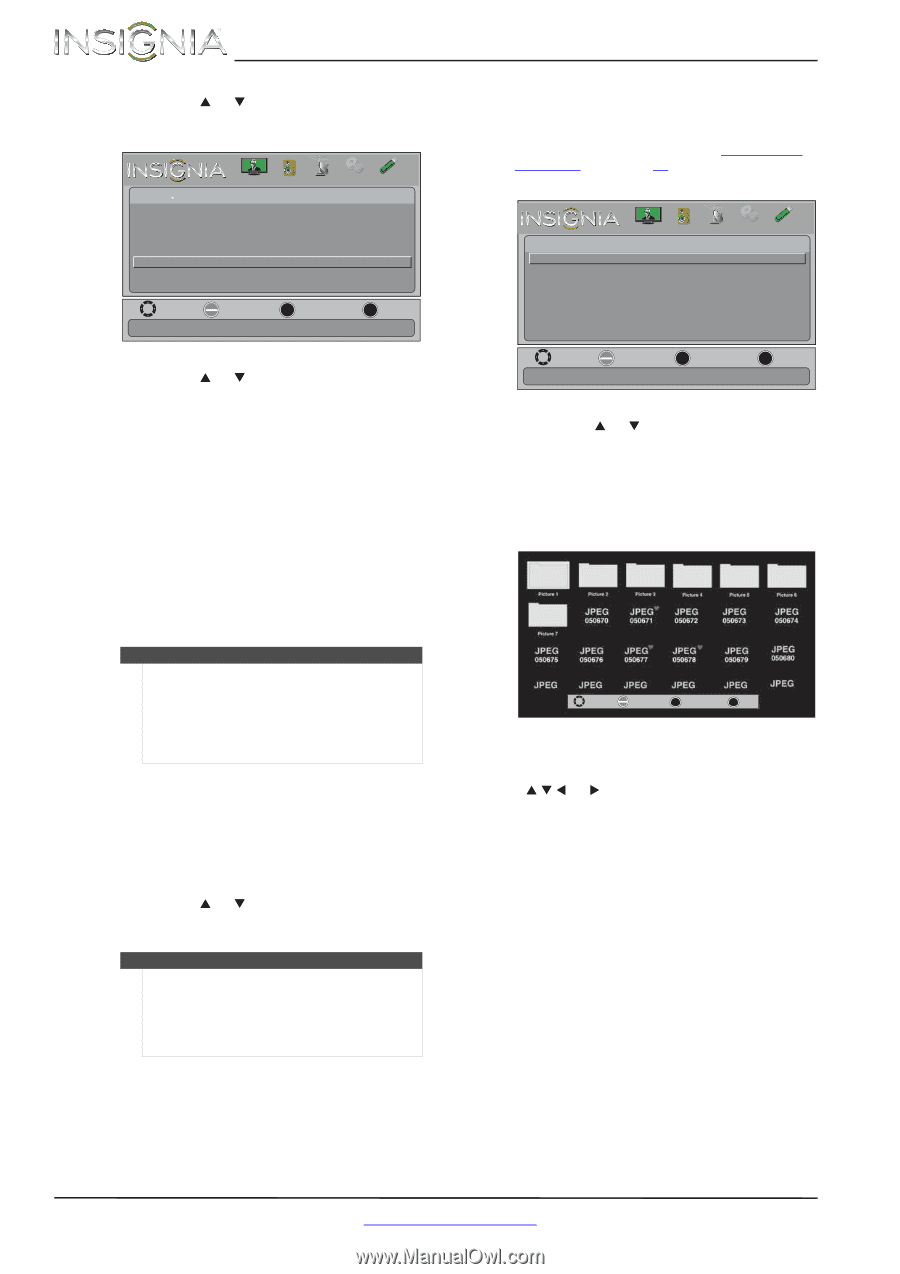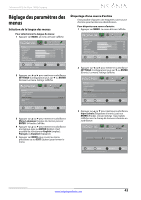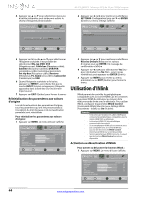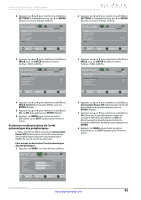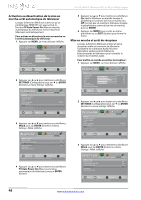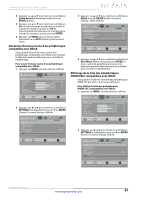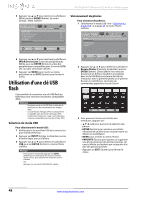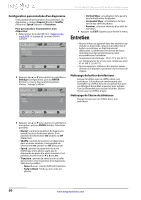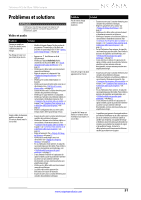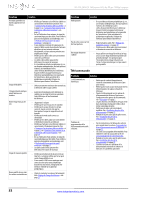Insignia NS-55L260A13 User Manual (French) - Page 52
Utilisation d'une clé USB, flash
 |
View all Insignia NS-55L260A13 manuals
Add to My Manuals
Save this manual to your list of manuals |
Page 52 highlights
NS-55L260A13 Téléviseur ACL de 55 po 1080p Insignia 3 Appuyer sur S ou T pour mettre en surbrillance INlink, puis sur ENTER (Entrée). Le menu Settings · INlink s'affiche. PICTURE AUDIO CHANNELS SETTINGS PHOTOS Settings INlink INlink Control On Device Auto Power Off On TV Auto Power On On Audio Receiver Off Root Menu INlink Device Lists Move OK ENTER Select MENU Previous Go to device list to register new devices or remove devices from the list. EXIT Exit 4 Appuyer sur S ou T pour mettre en surbrillance INlink Device Lists (Listes des périphériques INlink), puis sur ENTER (Entrée). La liste des périphériques compatibles avec la norme HDMI CEC qui sont connectés s'affiche. 5 Appuyer sur MENU pour revenir au menu précédent ou sur EXIT (Quitter) pour fermer le menu. Utilisation d'une clé USB flash Il est possible de connecter une clé USB flash au téléviseur pour visionner des photos compatibles JPEG. Remarques • Ne jamais retirer la clé USB flash ni éteindre le téléviseur lors du visionnement des images JPEG. • La visionneuse d'images JPEG est uniquement compatible avec les formats d'images JPEG (comportant l'extension « .jpg ») et le téléviseur n'est pas compatible avec tous les fichiers JPEG. Sélection du mode USB Pour sélectionner le mode USB : 1 Vérifier que le lecteur flash USB est connecté au port USB du téléviseur. 2 Appuyer sur INPUT (Entrée). La liste des sources d'entrée (Input source) s'affiche. 3 Appuyer sur S ou T pour mettre en surbrillance USB, puis sur ENTER (Entrée). Le menu Photos s'affiche. Remarque Pour quitter le mode USB, appuyer sur INPUT (Entrée) pour ouvrir la liste des sources d'entrée (Input Source), puis sélectionner une autre source d'entrée. OU Appuyer sur une touche de Sélection rapide. Visionnement de photos Pour visionner des photos : 1 Sélectionner le mode USB. Voir « Sélection du mode USB » à la page 48. Le menu Photos s'affiche. Photos Browse Photos Favorite Photos View Slideshow Settings PICTURE AUDIO CHANNELS SETTINGS PHOTOS Move OK ENTER Select Find photos that are on the USB flash device. MENU Previous EXIT Exit 2 Appuyer sur S ou T pour mettre en surbrillance Browse Photos (Parcourir les photos), puis sur ENTER (Entrée). L'écran affiche les noms des dossiers et les fichiers de photos enregistrés dans la clé USB flash sous forme de liste de miniatures avec la première photo ou le premier dossier en surbrillance. Une barre de commandes apparaît en bas de l'écran. MOVE OK ENTER SELECT MENU PREVIOUS EXIT EXIT 3 Pour parcourir l'écran avec la liste des miniatures, appuyer sur : • S T W ou X pour parcourir la sélection des photos. • ENTER (Entrée) pour visionner une photo sélectionnée en plein écran ou pour ouvrir un dossier en surbrillance. • MENU pour accéder au menu Photos. • FAVORITE (Favoris) pour ajouter ou supprimer une photo de la liste des photos favorites. Un cœur s'affiche sur la photo qui est ajoutée à la liste des photos favorites. • Appuyer sur EXIT (Quitter) pour fermer le menu. 48 www.insigniaproducts.com